你们知道在Xmind中怎么添加任务优先级吗?不知道也没有关系哦,以下内容就是在Xmind中添加任务优先级的具体步骤,一起来学习吧!
任务优先级标识
打开xmind思维导图软件,进入主界面,点击“新建空白图”来创建一个脑图文件。
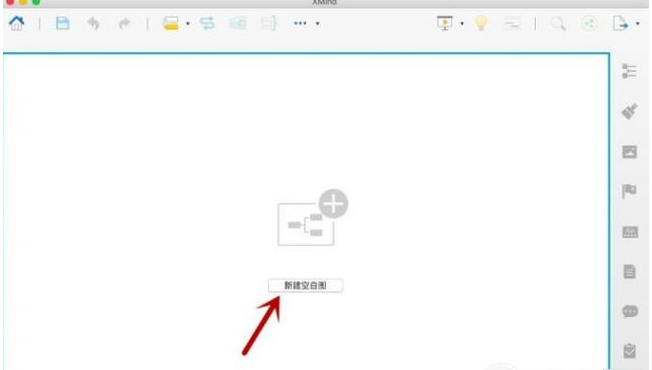
创建完成之后会生成一个中心主题,这就是我们整个脑图的中心点。
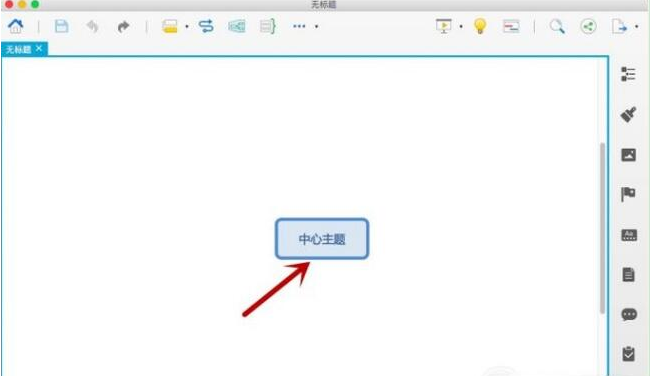
双击主题文字可进行文字输入。
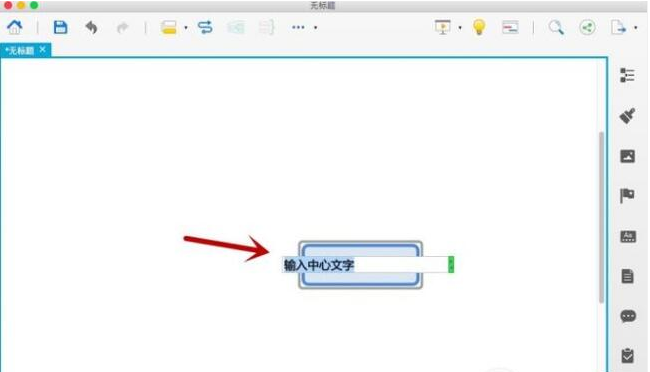
确认中心文字后,我们先来生成几个分支,按TAB键即可快速创建分支,如任务1、2、3。
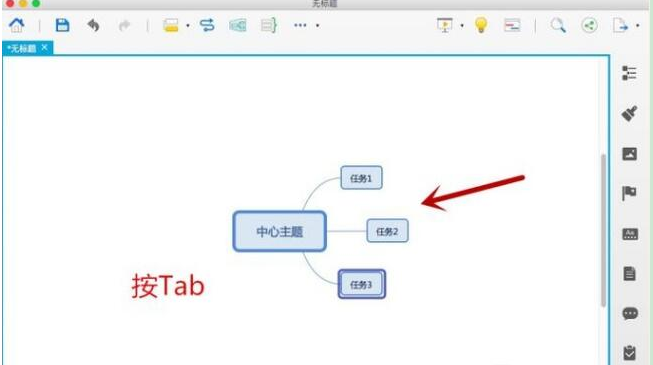
我们来对任务1、2、3进行优先级标注,右键点击,选择“图标-任务优先级”,然后选择添加即可。

成功添加后,我们即可在名称做成看到优先级图标,如下图的1,这能够提醒用户。
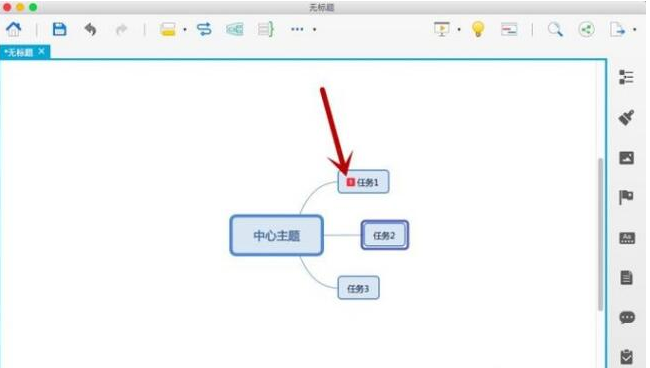
学会如何添加之后,我们就可以利用添加图标来随时提示任务的进度,如下图1、2、3。
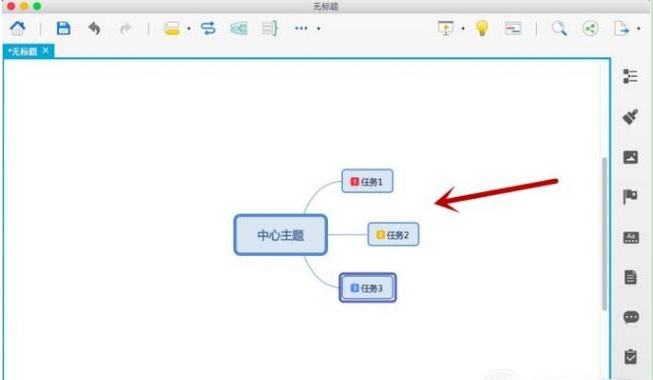
如果想要更换图标的话,点击“图标”后会弹框出现选择,点选需要进行更换的即可。
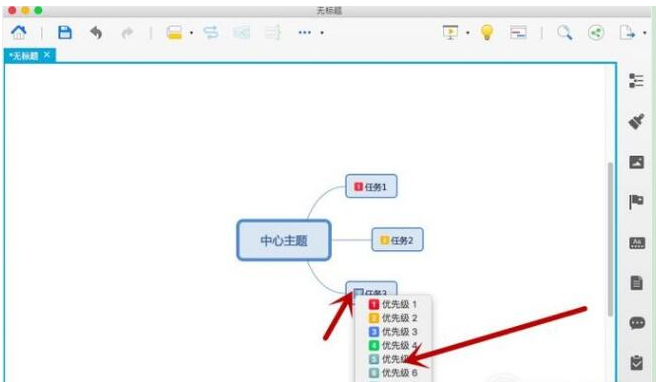
另外,在右侧选择“图标”也可以打开图标界面,点选进行添加。
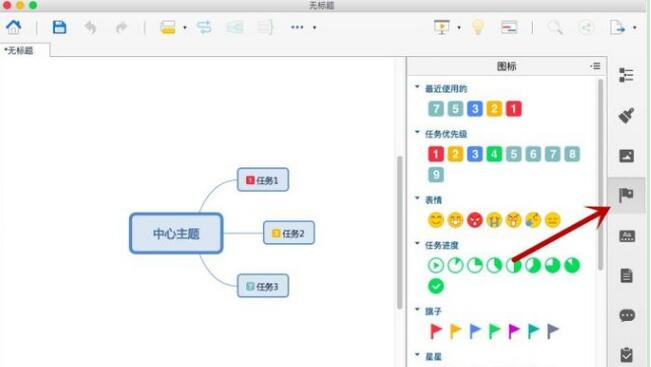
以上就是在Xmind中添加任务优先级的具体步骤了,大家都学会了吗?
 天极下载
天极下载






































































 腾讯电脑管家
腾讯电脑管家
 火绒安全软件
火绒安全软件
 向日葵远程控制软件
向日葵远程控制软件
 微信电脑版
微信电脑版
 自然人电子税务局(扣缴端)
自然人电子税务局(扣缴端)
 微信最新版
微信最新版
 桌面百度
桌面百度
 CF活动助手
CF活动助手
